HL-4570CDWT
FAQ & Fehlerbehebung |
Farben sind auf der ganzen Seite Seite hell oder unklar
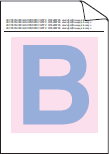
Prüfen Sie folgende Punkte um das Problem zu lösen:
HINWEIS: Unten zu sehende Abbildungen sind repräsentativ und können von Ihrem Produkt und Betriebssystem abweichen.
-
Stellen Sie sicher, dass im control panel oder im Druckertreiber´, der Tonersparmodus ausgeschaltet ist. Klicken Sie hier, um zu sehen, wie Sie die Eintellungen des Tonersparmodus verändern.
-
Stellen Sie sicher, dass die Medientypeinstellung im Treiber, dem von Ihnen verwendeten Papier entspricht.
-
Wählen Sie im Druckertreiber die Vivid Option für Color Mode (Farb mode)
Für Windows Druckertreiber:- Öffnen Sie die Druckseinstellungen. Klicken Sie hier um zu sehen, wie Sie die Druckeinstellungen öffnen.
-
Klicken Sie auf das Basic tab (Grundeinstellung) und klicken Sie auf Einstellungen..
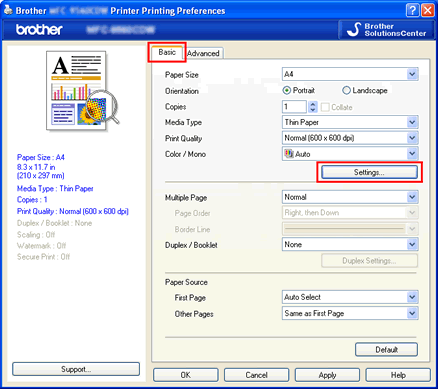
-
Wählen Sie die Vivid Option and klicken Sie auf OK.
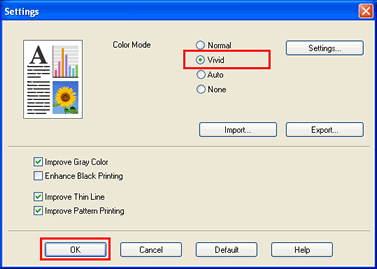
-
Klicken Sie auf Anwenden => OK.
- Öffnen Sie die Druckeinstellungen. Klicken Sie hier, um zu sehen wie Sie die Druckeinstellungen öffnen.
- Klicken Sie auf Erweitert
-
Wählen Sie Vivid für Color Mode in Druckereigenschaften, und klicken Sie OK.
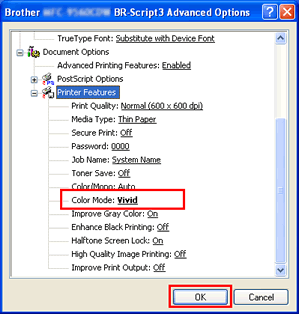
- Öffnen Sie den Druckdialog. Klicken Sie hier um zu sehen wie Sie den Druckdialog öffnen.
-
Wählen Sie Druckeinstellungen aus dem pop-up menu. Klicken Sie auf das Erweitert tab and wählen die Vivid Option.
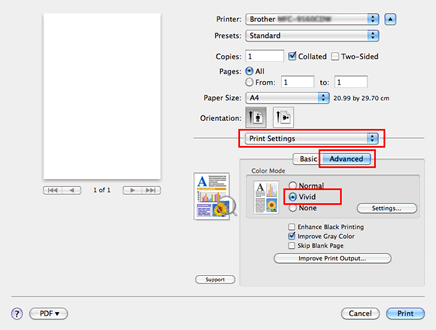
- Öffnen Sie den Druckdialog.Klicken Sie hier um zu sehen wie Sie den Druckdialog öffnen.
-
Wählen Sie Druckereigenschaften aus dem pop up menu. Wählen Sie General 1 (Setzen Sie 2 für Mac OS X 10.4) für Eigenschaften einstellen, und wählen Sie Vivid für Color Mode (Farb mode).
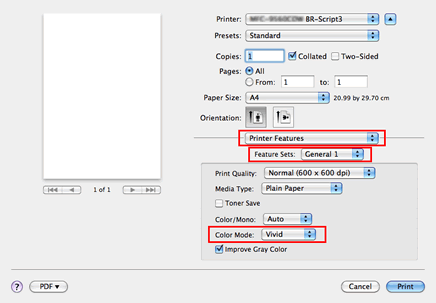
-
Wenn schattierte Flächen trübe aussehen, schalten Sie den Verbessere graue Farbe mode des Druckertreibers aus.
Für Windows Druckertreiber:- Öffnen Sie die Druckeigenschaften. Klicken Sie den Basic tab (Grundeinstellungstab) und klicken Sie Einstellungen..
-
Entfernen Sie den Haken der Verbessere graue Farbe checkbox, und klicken Sie OK.
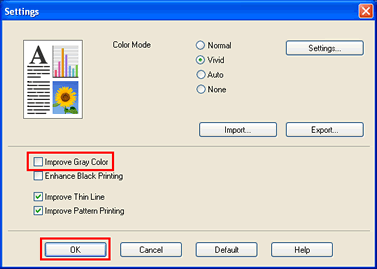
- Öffnen Sie Druckeigenschaften . Klicken Sie auf Erweitert
-
Wählen Sie "Aus" für "Verbessere graue Stufen" in Druckereigenschaften, und klicken Sie OK. .
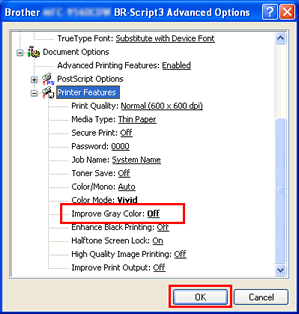
- Öffnen Sie den Druckdialog. Wählen Sie Druckeinstellungen aus dem pop-up menu und klicken Sie auf das Erweitert tab.
-
Entfernen Sie den Haken aus der Verbessere graue Farbe checkbox.
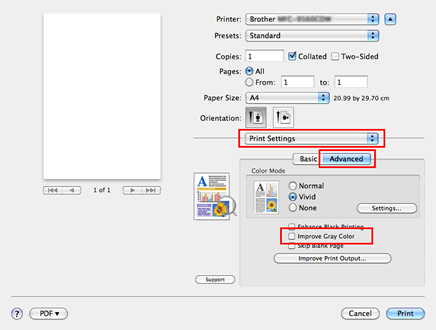
- Öffnen Sie den Druckdialog. Wählen Sie Druckeigenschaften aus dem pop-up Menü und wählen General 1 (Setzen Sie 2 für Mac OS X 10.4) for Eigenschaftseinstellungen.
-
Entfernen Sie den Haken aus der Verbessere graue Farbe checkbox.
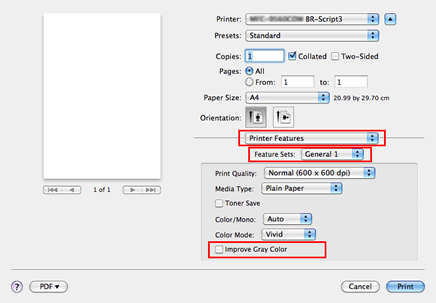
-
Falls eine gedruckte schwarze Grafik zu Farbschwach ist, wählen Sie den Verbessere Schwarzdruck mode im Druckertreiber.
Für Windows Druckertreiber:- Öffnen Sie die Druckeinstellungen. Klicken Sie den Grundeinstellungs tab und klicken Einstellungen.
-
Prüfen Sie die Verbessere Schwarzdruck Option, und klicken OK.
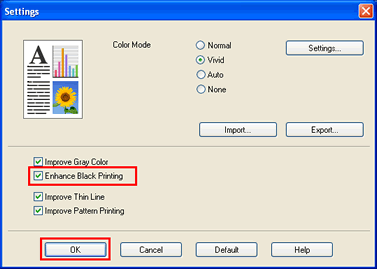
- Öffnen Sie die Druckeigenschaften. Klicken Sie Erweitert.
-
Wählen Sie Ein für Verbessere Schwarzdruck in Druckereinstellungen, und klicken Sie OK.
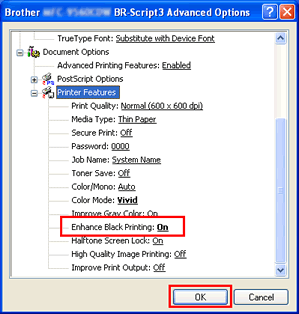
Für Mac OS X CUPS Druckertreiber:- Öffnen Sie den Druckdialog. Wählen Sie Druckeinstellungen aus dem pop-up menü und klicken auf das Erweitert tab.
-
Prüfen Sie die Verbessere Schwarzdruck Option.
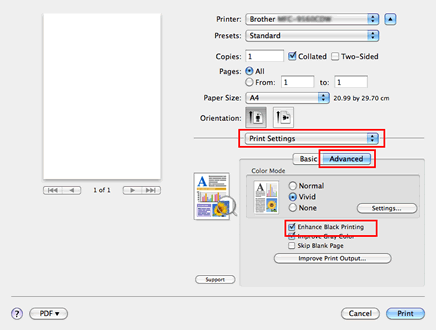
- Öffnen Sie den Druckdialog. Wählen Sie Druckereinstellungen aus dem pop-up menü und wählen General 2 (Setzen Sie 3 für Mac OS X 10.4) für Eigenschaftseinstellungen.
-
Prüfen Sie die Verbessere Schwarzdruck Option.
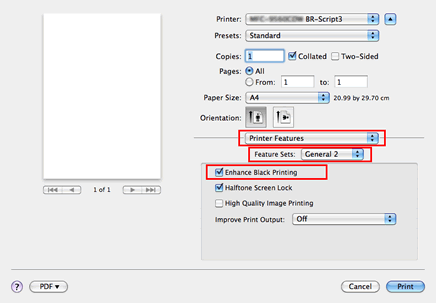
-
Führen Sie eine Kalibrierung druch. Klicken Sie hier um zu sehen, wie Sie eine Kaliebrierung durchführen.
-
Schütteln Sie alle vier Tonerpatronen vorsichtig.
-
Wischen Sie mit einem trockenen,fusselfreien, weichen Tuch über das Scannerglas. Klicken Sie hier um zu sehen wie Sie das Innere des Gerätes putzen können.
-
Die Tonerpatrone ist evtl. beschädigt. Setzen Sie, wie folgend beschrieben, eine neue Tonerpatrone ein:
- Klicken Sie hier um die Grafik zu drucken. [345KB/ PDF]
- Vergleichen Sie Ihr gedrucktes Dokument mit der gedruckten Grafik um die Farbe zu identifizieren, die das Problem verursacht.
- Ersetzen Sie die entsprechende Tonerpatrone. Klicken Sie hier um zu sehen, wie Sie die Tonerpatrone ersetzen können.
-
Die Trommeleinheit könnte beschädigt sein. Setzen Sie eine neue Trommeleinheit ein. Klicken Sie hier um zu sehen, wie Sie die Tromeleinheit ersetzen ..
- Die Transfereinheit könnte beschädigt sein. Setzen Sie eine neue Transfereinheit ein. Klicken Sie hier um zu sehen, wie Sie die Transfereinheit ersetzen ..
Klicken Sie hier, um andere Beispiele von Druckqualitätsproblemen, zu sehen.
Rückmeldung zum Inhalt
Helfen Sie uns dabei, unseren Support zu verbessern und geben Sie uns unten Ihre Rückmeldung.
